У вас сейчас проблемы с разрядкой аккумулятора iPhone? Независимо от того, какое у вас устройство iOS, это не весело, если вам нужно заряжать аккумулятор каждый час, потому что аккумулятор iPad или iPhone быстро разряжается.
Возможно, вам придется искать источник питания везде, где бы вы ни находились, чтобы зарядить свой iPhone. Есть много факторов, вызывающих эту проблему.
Читайте также - Как iPhone 6 не включается
Есть много вещей, которые вы можете сделать, чтобы исправить проблемы с разрядкой батареи на устройствах iOS. Следуйте нашему руководству и попробуйте перечисленные нами решения - аккумулятор вашего iPhone или iPad будет дольше работать без подзарядки.
См. Также: Как исправить случайную перезагрузку iPhone / iPad.
См. Также - Wi-Fi на iPhone не подключается
Устранение неполадок, связанных с разрядом аккумулятора iPhone / iPad
Простой тест батареи iPhone / iPad
Прежде чем идти дальше, давайте сначала проверим аккумулятор, рассчитав время использования аккумулятора и время ожидания. Выполнив этот тест, вы узнаете, разрядился аккумулятор или нет. Время использования - это общее время использования iPhone с момента последней полной зарядки. Например, когда вы звоните по телефону, просматриваете страницы, проверяете электронную почту, слушаете музыку или когда определенные приложения работают в фоновом режиме. Время ожидания - это общее время, в течение которого iPhone был включен с момента его последней полной зарядки. Он включает время использования и время сна. Пусть тест начнется.
- Зайдите в Настройки >> прокрутите вниз, пока не найдете Аккумулятор, затем коснитесь его.
- На экране батареи прокрутите вниз до самого низа, и вы найдете функции использования и ожидания.
- Запишите оба на бумаге.
- Выключите iPhone, нажав кнопку питания на несколько секунд, пока не появится ползунок выключения, и проведите по ползунку.
- Оставьте так на 5 минут и снова включите, нажимая кнопку питания, пока не увидите логотип Apple.
- Зайдите в Настройки >> Батарея. Здесь запишите и сравните время использования и время ожидания до и после выключения iPhone. Время использования и ожидания должно увеличиться на 1 минуту. Если вы видите, что это больше 1 минуты, возможно, у вас проблема с разрядом аккумулятора iPhone. Вы можете продолжить устранение неполадок вашего iPhone.

Выключите Bluetooth
Попробуйте отключить сопряженные аксессуары, такие как динамики сторонних производителей, Apple Watch и т. Д. Поскольку эти аксессуары используют технологию Bluetooth для сопряжения с iPhone, вы можете просто отключить функцию Bluetooth.
- Откройте центр управления, проведя вверх от нижней части любого экрана.
- Коснитесь значка Bluetooth рядом со значком Wi-Fi и выключите эту функцию.
- Теперь, когда вы отключили все аксессуары Bluetooth, понаблюдайте за поведением аккумулятора iPhone.
Если аккум работает нормально - это хорошо. Это означает, что аккумулятор вашего iPhone все еще в порядке. Все, что вам нужно сделать, - это разумно использовать функции Bluetooth - не забывайте выключать его, когда вы им не пользуетесь. Или попробуйте найти похожие аксессуары, которые более энергосберегающие. Узнайте больше о советах и приемах, которые помогут продлить срок службы аккумулятора iPhone в конце этой статьи.

Отключить службы геолокации и функции обновления приложений в фоновом режиме
Некоторые приложения, такие как Facebook, WhatsApp, Skype, электронная почта и многие другие, используют службы определения местоположения для определения вашего местоположения. Эта служба использует GPS, Bluetooth или Wi-Fi, которым требуется больше энергии. Более того, другая функция, которая часто используется этими приложениями для обмена сообщениями и социальными сетями, - это фоновое обновление приложения. Эта функция позволяет приложениям обновлять свое содержимое в фоновом режиме. Ему также необходимо подключение к Интернету, и он может разрядить аккумулятор. Мы собираемся проверить, как будет работать аккумулятор после того, как мы отключим обе функции.
Как отключить функцию геолокации
- Перейдите в Настройки >> Конфиденциальность >> нажмите Службы определения местоположения.
- На экране «Службы определения местоположения» нажмите зеленую кнопку рядом с «Службы определения местоположения», чтобы отключить их.

Как отключить функцию обновления приложения в фоновом режиме
- Перейдите в Настройки >> Общие >> найдите и нажмите Обновление фонового приложения.
- Нажмите зеленую кнопку рядом с параметром «Обновление фонового приложения».
Теперь, после того как вы отключили эти функции, посмотрите, как ведет себя аккумулятор.

Проверьте ваше интернет-соединение
Плохое подключение к Интернету может быть одним из факторов, по которым у вас проблема с разрядом аккумулятора. Когда вы открываете определенное приложение, которому требуется подключение к Интернету, оно будет продолжать поиск и загрузку. Для этих занятий всегда требуется больше энергии, поступающей от аккумулятора.
Попробуйте использовать сотовые данные
- Если вы не используете сотовые данные, вы можете пропустить этот шаг.
- Запустите Safari и введите «apple.com». Затем нажмите "Перейти"
- Смотрите, как быстро он идет. Если Интернет в ваших сотовых данных быстрый, это займет менее 5 секунд. В противном случае вам придется отключить сотовые данные и переключиться на Wi-Fi.
Проверьте свой Wi-Fi
- Убедитесь, что вы подключились к Wi-Fi
- Запустите браузер Safari и введите «apple.com». Затем нажмите "Перейти"
- Опять же, посмотрите, как быстро открывается «apple.com». Если для полного отображения требуется более 5 или 10 секунд, попробуйте другую сеть Wi-Fi и повторите шаги.
- Как только вы найдете быстрое подключение к Интернету, посмотрите, как работает аккумулятор.
Проверить использование батареи
Обычно каждое обновление программного обеспечения содержит исправления и новые функции. Так обстоит дело с iOS 9. В ней есть замечательная новая функция, которая называется «Использование батареи». Эта функция позволяет узнать, какие приложения или службы используют вашу батарею. В чем смысл этой функции? Вы можете увидеть, какие приложения больше всего потребляют аккумулятор вашего iPhone. Вы можете обновить приложения в качестве первого шага, и если приложение по-прежнему работает неправильно, вы можете удалить его. Если вы не обновляли iOS на своем iPhone, мы предлагаем вам это сделать. Вы можете получить потрясающие новые функции, и, как плюс, он также может исправить некоторые ошибки и сбои. Важное примечание: пожалуйста, заранее ознакомьтесь с требованиями и инструкциями по безопасному обновлению iOS. Вот шаги, чтобы проверить использование батареи на вашем iPhone:
- Зайдите в Настройки >> прокрутите вниз, найдите и коснитесь батареи.
- На экране батареи подождите несколько секунд, пока загрузится функция использования батареи. Затем вы найдете функцию использования батареи, а также некоторые приложения и службы.
- Нажмите «Последние 7 дней», чтобы увидеть долю батареи, использованную каждым приложением за последние 7 дней.
- Затем коснитесь знака времени, чтобы просмотреть подробную информацию о каждом приложении.
- Теперь вы можете видеть основную информацию
- На этом этапе вы можете решить обновить или удалить приложения.
Обновите приложения на вашем iPhone / iPad
Иногда проблемы с батареей вызваны не самой батареей. В некоторых случаях устаревшее приложение может создать проблему. Итак, прежде чем вы решите заменить аккумулятор своего iPhone, попробуйте обновить все приложения на вашем iPhone. Обновление всегда содержит исправления ошибок, которые могут быть причиной быстрого разряда аккумулятора вашего iPhone.
- Убедитесь, что ваш iPhone подключен к стабильному Интернет-соединению.
- Теперь откройте App Store
- Откройте раздел "Обновления" в правом нижнем углу экрана App Store.
- Нажмите «Обновить все» в правом верхнем углу, чтобы обновить все приложения.
- Или коснитесь поля «Обновить» рядом с названием приложения, чтобы обновить только конкретное приложение.
- Наблюдайте за поведением батареи. Если вы по-прежнему обнаружите те же проблемы, попробуйте следующий шаг.

Удалите приложения
После того, как вы проверили, как приложения и службы ведут себя по отношению к батарее вашего iPhone, вы можете рассмотреть возможность удаления некоторых приложений, в первую очередь тех, которые потребляют много времени автономной работы. Вы всегда можете повторно загрузить эти приложения позже, если обнаружите, что проблема разряда батареи iPhone не связана с этими приложениями.
- Перейдите на домашний экран iPhone
- Найдите и коснитесь значка приложения, которое хотите удалить, пока он не начнет покачиваться.
- Нажмите на знак «x»
- После того, как он исчезнет с главного экрана, нажмите кнопку «Домой» один раз.
- Понаблюдайте, как ведет себя аккумулятор

Обновите iOS на вашем iPhone / iPad
Почему обновление iOS может решить проблемы с разрядкой аккумулятора iPhone? Некоторые ошибки в текущей iOS могут вызвать эту проблему, и последняя версия iOS всегда содержит исправления. Вот шаги для обновления iOS:
- Убедитесь, что аккумулятор вашего iPhone или iPad полностью заряжен, или зарядите аккумулятор во время процесса обновления.
- Убедитесь, что у вас есть как минимум 1,5 ГБ бесплатного хранилища. Вы можете проверить объем бесплатного хранилища, выбрав «Настройки» >> «Общие» >> «О программе» >> в разделе «Доступные».
- Откройте Настройки >> Общие >> Обновление ПО.
- Если обновление программного обеспечения доступно, нажмите «Установить сейчас».

Сбросить все настройки
Сброс всех настроек сотрет весь беспорядок на вашем устройстве iOS, вернув его к заводским настройкам. Эти настройки включены в макет главного экрана, язык, клавиатуру, местоположение, конфиденциальность и т. Д.
- Зайдите в Настройки >> Общие >> Сброс >> Сбросить все настройки.
- Вам будет предложено ввести пароль
- Коснитесь Сбросить все настройки.
- Ваш iPhone перезагрузится и сбросит все настройки.

Восстановите свой iPhone как новый
Этот процесс отформатирует все на вашем iPhone / iPad. Поскольку он стирает все данные, приложения, настройки, ОС, прошивку и т. Д., Вам может потребоваться предварительное резервное копирование вашего iPhone.
- Откройте программу iTunes на вашем Mac / ПК.
- Подключите свой iPhone или iPad к Mac / ПК с помощью кабеля Lightning.
- На вкладке "Сводка" нажмите "Восстановить".
- iTunes сначала загрузит прошивку
- После завершения процесса настройте свое устройство как новое.
- Следите за поведением батареи. Если этот метод не решает проблему, попробуйте следующие решения.
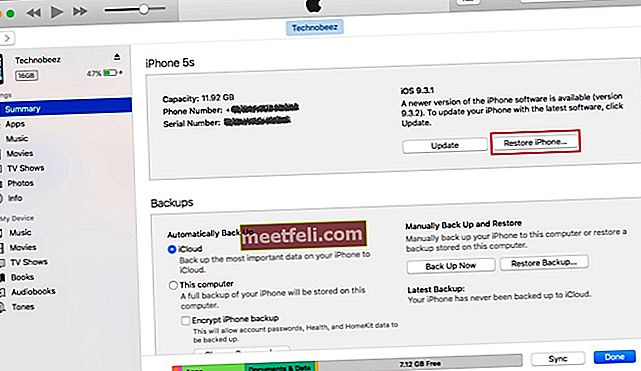
Спросите о программе замены батареи
Apple подтвердила, что некоторые из ее аккумуляторов для iPhone 5 имеют аномалию. Например, аккумулятор iPhone 5 быстро разряжается и его нужно так часто подзаряжать. Эта программа замены демонстрирует их ответственность и приверженность своим пользователям. Если у вас возникли проблемы с аккумулятором iPhone 5, возможно, вы имеете право на участие в этой программе. Apple заменит аккумулятор вашего iPhone 5 бесплатно. Чтобы соответствовать требованиям этой программы:
- На вашем iPhone 5 наблюдаются указанные выше симптомы
- Убедитесь, что серийный номер вашего iPhone подходит для этой программы. Вы можете проверить это здесь.
- Или вы можете посетить ближайший авторизованный поставщик услуг Apple, Apple Retail Store или службу технической поддержки Apple и спросить о программе замены батареи.

Поменяйте аккумулятор на новый
Если на ваш iPhone все еще распространяется гарантия, вы можете связаться с Apple. Что делать, если срок гарантии истек, и вы не имеете права участвовать в программе замены батареи? Если замена батареи у авторизованного поставщика услуг Apple выходит за рамки вашего бюджета, другим вариантом является магазин для несанкционированного ремонта Apple. У них более доступные цены на замену батарей. Вы также можете попробовать заменить аккумулятор iPhone своими руками. Приобрести аккумулятор можно в интернет-магазинах по доступной цене. Однако это не рекомендуется тем, у кого нет опыта в этом, потому что открыть iPhone довольно сложно. Поход в ремонтную мастерскую может свести к минимуму риск.

Как исправить разрядку батареи iPhone / iPad после обновления iOS
Я обнаружил, что многие пользователи жаловались на то, что их батарея iPhone очень быстро разряжается после обновления iOS. Если вы один из них, вы можете попробовать эти решения.
Подождите день
Если вы только что выполнили обновление, дайте iPhone один день, чтобы он вернулся в нормальное состояние. В течение этого времени наблюдайте, как ведет себя аккумулятор. Если на следующий день аккумулятор быстро разряжается, перейдите к следующему способу.
Понизить версию iOS
Apple дает возможность понизить версию iOS на тот случай, если пользователям не понравится обновление или возникнут связанные проблемы. Вы должны заметить, что вероятность засчитывается в течение 1-2 недель после того, как Apple выпустит это новое обновление, а не с того момента, как вы его обновите.
Ждите следующего обновления
Если вы потеряли возможность понизить версию iOS, опция ожидает следующего обновления. Обычно, если Apple находит много жалоб от пользователей относительно обновления iOS, они скоро выпустят следующее обновление.
Советы и хитрости, чтобы продлить срок службы батареи iPhone
1. Отключите автоматическое обновление.
- Зайдите в Настройки >> iTunes и App Store.
- В разделе "Автоматические загрузки" найдите "Обновления".
- Если вы видите, что кнопка рядом с «Обновить» зеленая, нажмите, чтобы выключить ее.
2. Уменьшите яркость экрана.
- Откройте Настройки >> Дисплей и яркость.
- Уменьшите яркость, переместив ползунок на максимально низкий уровень, который вам удобен.
3. Отключите "Принимать предложения приложений".
- Перейдите в Настройки >> Общие >> Передача обслуживания и рекомендуемые приложения.
- Сдвиньте кнопку «Мои приложения» и «Магазин приложений», чтобы выключить его.
4. Покадровое движение и анимация.
- Настройки >> Общие >> Специальные возможности >> Уменьшить движение
- Нажмите кнопку, чтобы зеленый / Вкл.
5. Выключайте Wi-Fi, когда вы его не используете.
- Перейдите в «Настройки» >> Wi-Fi, нажмите зеленую кнопку рядом с ним один раз, чтобы отключить его.
6. Управление службами геолокации
- Откройте Настройки >> Конфиденциальность >> Службы геолокации >> Системные службы.
- На экране «Системные службы» отключите «Диагностика и использование», «iAds на основе местоположения», «Популярные рядом со мной» и «Настройка часового пояса».
7. Выключите Bluetooth, если вы его не используете.
- Откройте Центр управления, проведя вверх с любого экрана вашего iPhone.
- Коснитесь значка Bluetooth, чтобы выключить его.
8. Отключите отправку данных.
- Зайдите в Настройки >> Почта, Контакты, Календарь >> Получить новые данные >> Нажмите, нажмите зеленую кнопку один раз, чтобы выключить.
9. Получайте сообщения электронной почты реже
- Откройте Настройки >> Почта, Контакты, Календарь >> Получить новые данные. Здесь прокрутите экран вниз, пока не найдете раздел Fetch.
- Выберите ваши предпочтения. Чем больше времени вы выберете, тем дольше будет ваша батарея.
10. Отключите AirDrop, если вы его не используете.
- Проведите вверх от нижней части любого экрана, чтобы открыть Центр управления >> AirDrop, выключите его.
11. Отключите автоматическую загрузку фотографий в iCloud.
- Зайдите в Настройки >> Фото и камера >> Мой фотопоток, нажмите зеленую кнопку, чтобы выключить его.
12. Включите режим полета при слабом сотовом сигнале.
- Проведите вверх от нижней части любого экрана, чтобы получить доступ к Центру управления.
- Когда он откроется, коснитесь значка "Самолет".
Проверьте состояние батареи
Есть несколько приложений, которые помогут вам проверить состояние батареи. Один из них - время автономной работы. Вы можете скачать его в App Store. Это приложение предоставит информацию о емкости аккумулятора, и им легко пользоваться.
Удалить чехол
Корпус вашего iPhone 6s Plus может вызвать перегрев, который может повлиять на производительность аккумулятора. Снимите чехол и посмотрите, будет ли это иметь значение.
Индикатор заряда батареи iPhone завис?
Вопрос с форума: «У меня проблема, когда при перезапуске iphone 6s батарея остается на уровне 1%, даже если у устройства должно быть намного больше энергии. После нескольких циклов включения питания он, в конце концов, достигает того уровня, который должен быть (обычно 70-90%). Есть мысли, как это исправить? "
Решение №1: Дата и время
Лучше всего начать с перехода в «Настройки»> «Дата и время» и убедиться, что опция «Устанавливать автоматически» включена.
Решение № 2: Выкл. / Вкл. Процент заряда батареи
Если предыдущее решение не сработало, перейдите в «Настройки»> «Основные»> «Использование», выключите «Процент заряда батареи» и снова включите его.
Решение № 3: дайте батарее разрядиться
Это тоже может помочь. Просто дайте батарее полностью разрядиться, пока телефон не выключится. Зарядите его, и как только он зарядится, включите его. Надеюсь, проблемы с индикатором не будет.
Проблемы с временем автономной работы iPhone SE?
Прочтите полное руководство по времени автономной работы iPhone здесь.
Решение № 1. Активируйте режим низкого энергопотребления.
Режим низкого энергопотребления - это функция, предназначенная для экономии заряда аккумулятора. Вы можете активировать эту функцию, перейдя в Настройки >> Батарея. Здесь вы можете активировать режим низкого энергопотребления, после чего значок батареи станет желтым.
Советы по экономии заряда батареи iPhone SE
Вы можете продлить срок службы батареи вашего iPhone SE, следуя этим полезным советам:
- Уменьшите яркость экрана
- Выключайте Wi-Fi, когда не используете его
- Установите автоблокировку на 1 минуту
- Используйте наушники вместо динамика, когда слушаете аудио или музыку.
- Выключайте Bluetooth, когда он не используется
- Отключите все лишние звуки
Что делать, если ваш iPhone не заряжается или не включается?
iPhone не включается - Подробнее
Что нужно знать: выход из приложений не экономит заряд батареи
Возможно, вы слышали, как многие люди твердят вам, что выход из приложений в режиме многозадачности может сэкономить заряд батареи. Это простой способ выйти из приложений. Вы можете просто дважды нажать кнопку «Домой» и пролистывать приложения одно за другим.
Однако это неправильное предложение. Фактически, выход из приложений может ускорить разрядку аккумулятора iPhone. После выхода из приложения потребуется больше времени, чтобы открыть его, когда вы захотите использовать его снова. Это потому, что ваш iPhone должен загружать все из приложения с самого начала.
Фактически, если вы отключили функцию обновления приложения в фоновом режиме, приложение не будет работать в фоновом режиме. IOS замораживает их, когда вы выходите из приложения, за исключением случаев, когда вы воспроизводите музыку, используете службы геолокации, проверяете входящие вызовы VOIP, например Skype и т. Д.
Несколько месяцев назад старший вице-президент Apple по программному обеспечению Крейг Федериги подтвердил, что даже Тим Кук не часто закрывает приложения в меню многозадачности и не увеличивает время автономной работы.
Все вышеперечисленные решения эффективны для устранения разряда батареи iPad / iPhone на iPhone 4, iPhone 4s, iPhone 5, iPhone 5s, iPhone 6, iPhone 6 Plus, iPhone 6s, iPhone 6s Plus, iPhone SE, iPhone 7, iPhone 7. Плюс, iPad, iPad Mini, iPad Air и iPad Pro.
Если проблемы с разрядом аккумулятора вашего iPhone по-прежнему возникают, мы рекомендуем вам обратиться в Genius Bar или к ближайшему авторизованному поставщику услуг Apple.
Рекомендации :
Ремонт iPhone - Аккумулятор и питание - Apple
Аккумуляторы для iPhone - мир Mac
Замена аккумулятора iPhone 5 - iFixit










